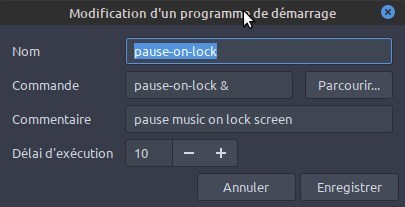Vous l’avez peut-être déjà remarqué, lorsque vous verrouillez votre PC, Spotify (et d’autres lecteurs de musique) continue de jouer.
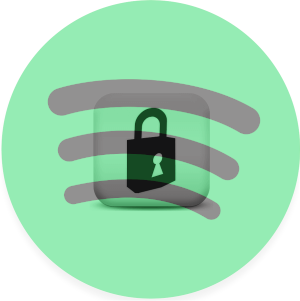
Dans cet article je partage comment vous pouvez mettre Spotify en pause dés que vous verrouillez votre PC.
Cerise sur le gâteau, lorsque vous déverrouillez votre PC, la musique reprend là où elle s’était arrêtée.
J’ai fait cette procédure sur Linux Mint 19.2 mais la même démarche devrait fonctionner pour Ubuntu, elementary OS ou d’autres distributions.
Si vous n’avez pas encore installé Spotify, je vous envois vers ce billet
Pourquoi mettre Spotify en pause ?
Lorsque vous verrouillez votre pc, c’est généralement parce que vous devez vous absenter de votre PC pour une période plus ou moins longue.
Si vous laissez votre playlist jouer,
- vous risquez de manquer des morceaux.
- vous usez de la bande passante pour rien
- peut-être d’énerver vos collègues si vous écoutez la musique très fort (ou sans casque)
Comment mettre Spotify en pause ?
Afin de mettre Spotify en pause, j’utilise le script pause-on-lock que vous pouvez télécharger sur son GitHub
Installation de pause-on-lock
Pour l’installation vous n’avez qu’à suivre les instruction sur le GitHub, si vous n’êtes pas à l’aise avec la langue de ShakeSpear, voici les étapes.
- Téléchargement du script
$ cd /tmp
$ wget https://github.com/folixg/pause-on-lock/blob/master/pause-on-lock- 2. Rendre le script exécutable
Une fois le téléchargement terminé, assurez-vous que le script soit exécutable
$ chmod +x pause-on-lock- 3. (Optionnel) Déplacer le script dans le PATH
Afin de pouvoir lancer le script sans se soucier du chemin,
j’ai déplacé celui-ci dans le path mais ceci n’est pas obligatoire, à vous de voir
$ sudo cp pause-on-lock /usr/local/bin/Pour tester, il vous suffit de le lancer, ici j’ajoute le « & » pour lancer le process en background.
$ pause-on-lock &Enfin lancer votre playlist préférée et verrouillez/déverrouillez votre session pour vérifier
- la mise en pause de Spotify lorsque la session est verrouillée
- la reprise de la musique lorsque la session est déverrouillée
Démarrer pause-on-lock au démarrage
Si vous êtes satisfait du résultat, la dernière étape consiste à s’assurer que le script soit lancé au démarrage de votre session.
Voici les étapes afin de s’assurer le lancement de pause-on-lock via l’interface graphique.
Pour d’autres distributions la démarche sera probablement fort similaire.
- Recherche des programmes lancés au démarrage
Pour cette étape je tape juste « démarrage » dans le menu démarrer
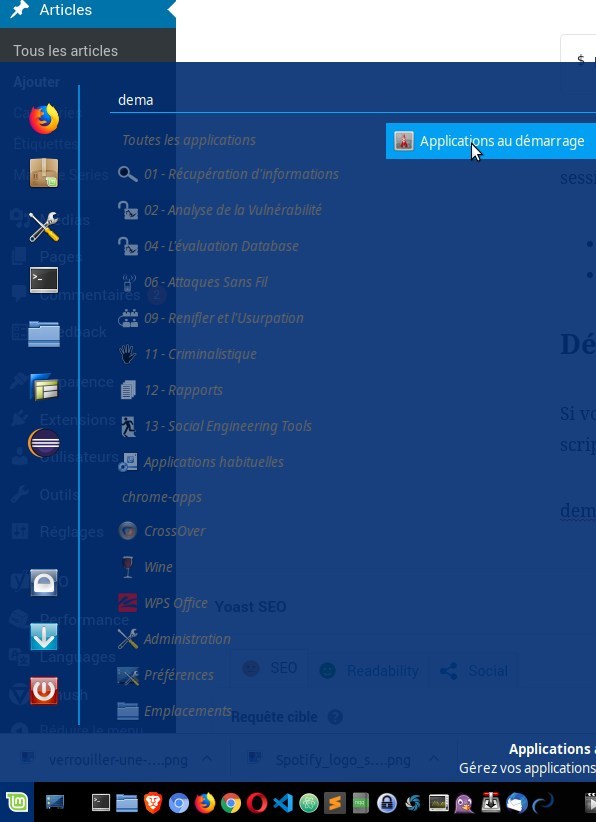
- 2. Ajout d’un nouveau programme à lancer
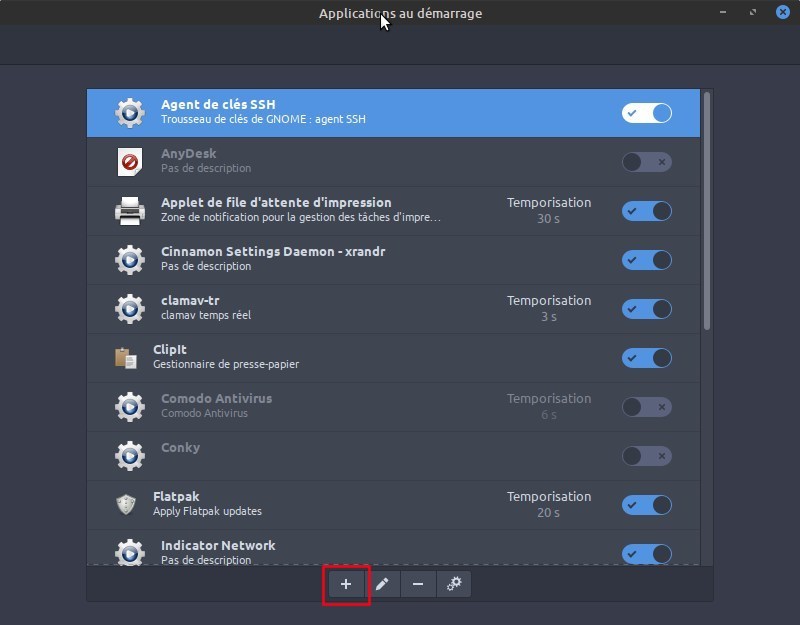
- 3. Configuration du programme à lancer
Sans surprise, on retrouve la même commande que lorsque l’on désirer tester le fonctionnement